Скачать Mac Os Для Pc

MacOS Leopard 10.5.5 (Универсальная для ПК) Год выпуска: 2008 Версия: 10.5.5 Разработчик: MacLab Системные требования: Поддерживаемые компоненты Процессор: » Intel (Intel Celeron/Pentium M, Pentium 4, Pentium D, Core2Duo / Core2Quad). » AMD (любые, старше Athlon XP). Память: любая, от 512 Mb HDD и CD-ROM: любой (SATA / IDE, лучше SATA) Материнская плата: не имеет значения Чипсет: Intel / Nvidia NForce / VIA Видеокарты: » ATI X Series / HD Series » NVidia 5xxx (не все функции) / 6xxx / 7xxx / 8xxx / 9xxx (не все функции) (поддержка памяти до 1 Gb) » встроенная Intel GMAxxx или X-серия Звук: » Поддержка всех стандартных встроенных звуковых чипов. (ALCxxx, AC97Audio, Sigmatel, Inspirion, STAC) Проводная сеть: » Realtek RTLxxxx » Marvell Yukon » AttansicL1 » Intel100Pro(VE) » ViaRhine Беспроводная сеть (Wi-fi / BT): » Ahteros Wifi Adapter » Broadcom » Realtek RTLxxxx » Zydas-ZD Описание: Инструкция по установке MacLab Leopard Universal 10.5.5 Прежде чем начать: – CD-ROM на время установки должен быть SATA. Затем можно использовать IDE или SATA. – если HDD SATA – он должен быть подключен к первому разьему на материнской плате – если HDD IDE – он должен быть подключен на IDE1, как Master. – установка подразумевается на абсолютно чистый HDD, без других разделов с другими ОС – прочитайте все пункты раздела ”Решение проблем” – если вы используете Акронис, то его нужно удалть и только после установки можно снова поставить – в биосе есть пункт EXECUTE - DISABLE BIT CAPABILITY - NOT AVAILABLE, заменить на AVAILABLE – убедитесь что вы используете последнюю версию прошивки биоса – она выдается на экран при включении. Найти последнюю версию можно на сайте производителя вашей мат.платы и прошить – Если нет IDE устройств проверить: Включить AHCI в биосе, выключить там же IDE контроллер и нативный режим(Legacy IDE) у SATA. Подготовка диска: 1. распаковываем архивы и получаем один файл – это установочный образ диска с расширением .iso Пароль на архив "macos-pc.ru" 2. используя распространенные программы для записи открываем наш образ диска и записываем его на САМОЙ НИЗКОЙ скорости (обычно это 4х), ТОЛЬКО на чистую DVD+R болванку. DVD-RW и DVD-R не подойдут. Важно понимать что записать образ диска нужно не просо как файл, а именно в режиме записи образ диска – все программы это умеют. Установка: 1) выбираем в биосе загрузку с диска, вставляем диск и загружаемся с него 2) когда начинается отсчет времени жмем любую кнопку (далее некоторое время нужно подождать. обычно около 10-15 мин) 3) выбираем язык (англ или русский). полная поддержка русского ставится после установки (см. пункт 9). 4) когда установщик доходит до выбора раздела, в верхнем меню Utilites (Утилиты) выбираем Disk utility (дисковая утилита) и создаем чистый раздел HFS (journaled, журналированный) с любой меткой, разметка разделов должна быть MBR (указана внизу окна). Выходим из дисковой утилиты. Инсталятор видит созданный раздел и предлагает начать установку на него. 5) появляется окно с выбором компонентов (драйверов и пр.). Отмечаем ТОЛЬКО нужное, опираясь на следующее (возможны расхождения с вашим дистрибутивом) – Яыковые пакеты, – Дополнительные шрифты – X11 – для разработчиков – Applications - приложения – Patches 10.5.5 Ready: здесь выбираем ядро (вкладка Kernel, выбираем ядро под свой процессор. Если у вас Core2Duo/Core2QUAD не отмечайте здесь ничего), звук (вкладка Audio), чипсет (вкладка Chipset), сетевую карту (Network), Fix (фиксы для страхы машин) 6) Завершив выбор компонентов, установщик начнет копирование файлов. 7) Система перезагружается, вытаскиваем установочный диск, и у нас загружается Леопард Решением проблем. Если после установки ОС не запускается (виснет или уходит в перезагрузку сразу): 1. пробуем провести установку выбрав другое ядро во вкладке Kernel 2. при загрузке установленной системы нажать F8 и в командной строке набрать: -v или -x или cpus=1 3. попробуйте загрузиться не вытаскивая из сдрома диск с дистрибом и не нажимать когда пойдет отсчет на кнопки чтобы пошла загрузка с винта Если не запускается даже установка: 1. когда начинается отсчет времени жмите F8 и в командной строке введите "cpus=1" (без кавычек) если не поможет: "-v cpus=1". если не поможет: "cpus=1 -f" Решение проблемы "мигающего курсора", после установки Mac OS X: Также может применяться для устранения ошибки "HFS+ partition error". Черный экран с мигающим курсором, при первой загрузке компьютера с жесткого диска, после установки MacOS. Причина - некорректная подготовка загрузочного раздела и наличие других ОС на соседних разделах. Решение: Здесь и далее подразумевается, что загрузочный раздел первый, разметка диска по схеме MBR. Для решения проблемы, воспользуемся встроенными средствами установочного диска MacOSX. 1. Грузимся с Mac OS X dvd с ключем "-s" (single user mode). 2. В командной строке набираем команды и нажимаем "Enter": Код fdisk -e /dev/rdisk0 <- ("-e" - редактирование MBR, "rdisk0" - номер нашего HDD 0, 1, 2, и т.д.) fdisk: 1> p <- (вывод таблицы разделов, проверяем, что наш загрузочный раздел активен и имеет id=AF) fdisk: 1> update <- (обновляем MBR(Главную загрузочную запись)) fdisk:*1> setpid 1 <- (вызов функции уствновки id, для 1-го загрузочного раздела) Partition id ('0' to disable) [0 - FF]: [XX] (? for help) AF <- (установка id=AF для 1-го загрузочного раздела) fdisk:*1> f 1 <- (делаем активным раздел с MacOSX, "1" - номер нашего раздела 1, 2, и т.д.) fdisk:*1> write <- (сохраняем внесенные изменения) fdisk:*1> y <- (подтверждаем выполнение операции сохранения) fdisk: 1> q <- (идем на выход) 3 Восстанавливаем основной менеджер загрузки Darwin: Код cd /usr/standalone/i386 dd if=/usr/standalone/i386/boot1h of=/dev/rdisk0s1 bs=512 count=1 ./startupfiletool -v /dev/rdisk0s1 /usr/standalone/i386/boot bless -device /dev/disk0s1 -setBoot -verbose (обычно работает без этой команды) В названии загрузочного раздела не должно быть пробелов. Ошибка b0 error, после установки Mac OS X: Черный экран с ошибкой b0 error, при первой загрузке компьютера с жесткого диска, после установки MacOS. Это означает, что по каким-то причинам, Mac OS X установщик, не сделал активным раздел, на который устанавливалась система. Решение: Проверить необходимые условия, для нормальной загрузки: Идентификатор раздела (ID) должен быть AF (соответствует HFS+ разделам). Раздел должен быть активным. Для решения проблемы, воспользуемся встроенными средствами установочного диска MacOSX. 1. Грузимся с Mac OS X dvd с ключем "-s" (single user mode). 2. В командной строке набираем команды и нажимаем "Enter": Код fdisk -e /dev/rdisk0 <- ("-e" - редактирование MBR, "rdisk0" - номер нашего HDD 0, 1, 2, и т.д.) p <- (вывод таблицы разделов, проверяем, что наш загрузочный раздел активен и имеет id=AF) f 1 <- (делаем активным раздел с MacOSX, "1" - номер нашего раздела 1, 2, и т.д.) write <- (сохраняем внесенные изменения) y <- (подтверждаем выполнение операции сохранения) q <- (идем на выход) reboot Не забываем, вынуть DVD диск, перед загрузкой с HDD, для чистоты загрузки. Зацикливание компьютера, перед созданием учетной записи пользователя (user account): Процесс установки попадает в бесконечный цикл, между выбором языка, и созданием учетной записи пользователя (user account). Варианты решения: 1 Импортировать учетную запись пользователя (user account), при наличии установленного MAC OS X Tiger. 2 Загрузиться с флагом "Graphics Mode"="640x480x32". Недостаток: не создается новый пользователь, только "admin" по умолчанию. Но можно создать потом. 3. Попробовать временно отключить сетевую карту в БИОС. 4. Загрузиться с флагом "-s", набрать в терминале: ---- /sbin/mount -uw / passwd root <- назначить пароль для рута. touch /var/db/.AppleSetupDone reboot ----- DualBOOT Mac OS X/Vista через загрузчик Leopard: Симптомы: После установки второй системы, нарушена нормальная загрузка. Пример: Один HDD с двумя разделами: раздел 1 - Leo, раздел 2 - Vista. Решение: 1. Загружаемся с Leo DVD в single user mode (нажать F8 и добавить ключ -s) В командной строке последовательно вводим команды: Код fdisk -e /dev/rdisk0 flag 1 update write quit reboot Этим восстанавливаем загрузочную запись. 2. После этого, грузимся в Leo уже нормально. В окне терминала вводим команды: Код su root fdisk -e /dev/rdisk0 flag 2 quit reboot Это делает активным раздел с Vista. 3. Вставляем диск с Vista, выбираем восстановление системы, восстанавливаем. 4. Проверяем - Vista теперь грузится нормально. 5. Далее, нужно сделать активным раздел с Leo, снова загружаемся с Leo DVD в single user mode (нажать F8 и добавить ключ -s) В командной строке вводим команды: Код fdisk -e /dev/rdisk0 flag 1 quit reboot 6. Проверяем: Появляется загрузчик Leo, через меню можем выбрать Mac OS X/Vista. Так же можно добавить трипл загрузку Mac OS X/Vista/XP. Проверено все работает, очень удобно. P.S. Если все делали как написано, но получаем ошибку "HFS+ partition error" после пункта 1, скорее всего не совсем верно установлен Leo. Убедитесь, что при установке выбран загрузчик boot_Mbr, а не boot_GUID. _____________________________________________________________________ www.macos-pc.ru Доп. информация: Особенности » Дистрибутив является полноценной версией MacOSX Leoaprd 10.5.5. » Язык интерфейса русский или английский » В комплекте подробная инструкция по установке и методы решения возможных проблем. » Поддерживается большиство конфигураций PC и ноутбуков. Оценка совместимости конфигурации производится вами самостоятельно. Поддерживаемые компоненты указаны выше.
Тогда почему Mac OS не может работать на PC? на сайте www. tonymacx86.com/viewforum.php?f=125 (для скачивания требуется регистрация).
RuTracker.org » Mac OS (для РС-Хакинтош) » Скачать торрент MacOS Leopard 10.5.5 (Универсальная для ПК).
Download it from Adobe. Устанавливаем Mac OS X на PC (Хакинтош). StuN Style OS X: http:// Остались.
Подробная инструкция по установке Mac OS X на PC. Для удобства Многие советуют, скачать и записать на диск Hiren's Boot CD. Если на том же.


Если вы когда-то пробовали устанавливать OS X на PC, то наверняка сталкивались с Шаг 5: Измените название на USB и выберите формат Mac OS X Extended (журнальный). Вопрос. как скачать ОС?

Http:// mac - os -x-on- pc / http://?t=23137. Вот это наиболее понятное и удобное описание.
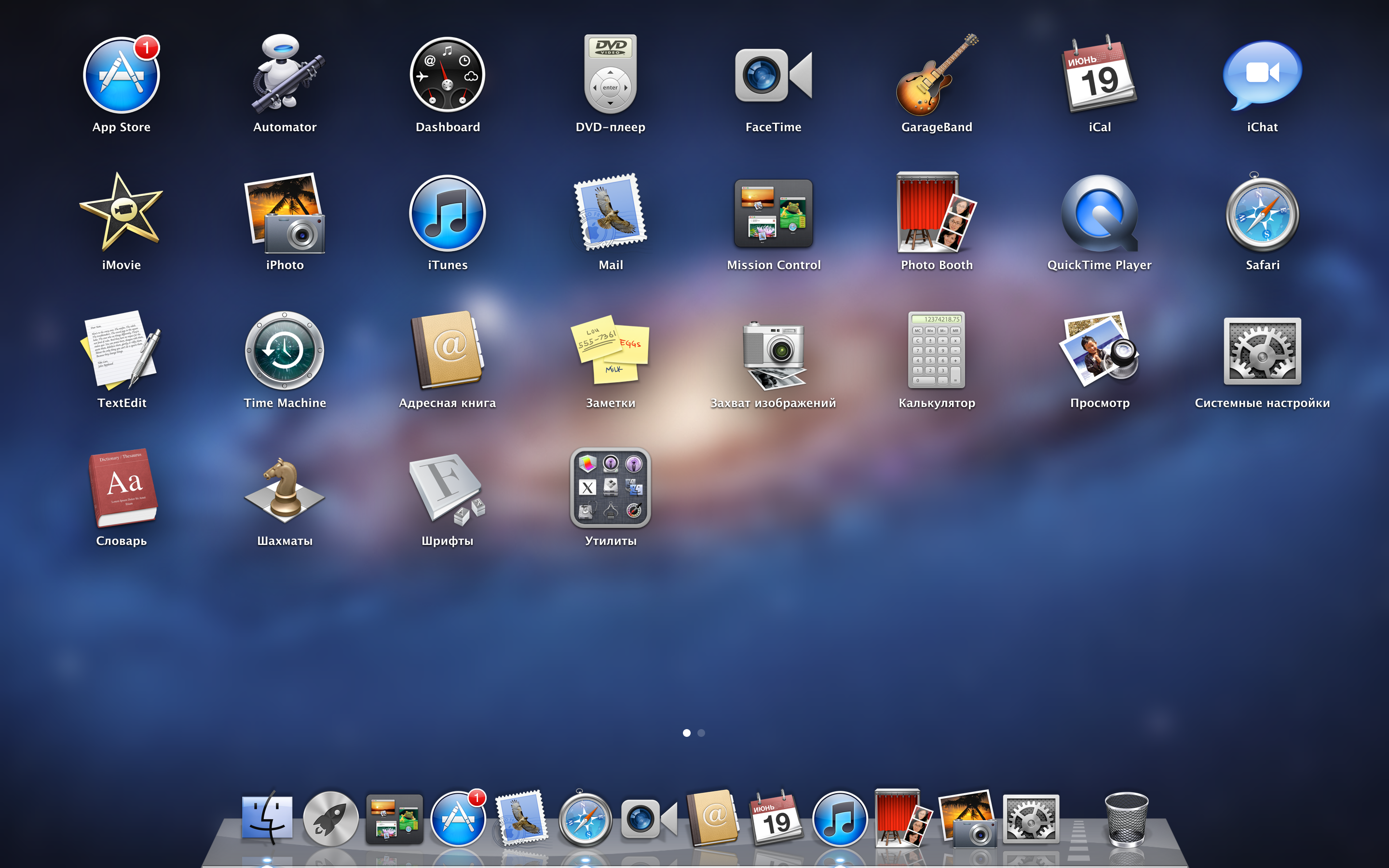
Инструкции,как быстро развернуть систему Mac OS X Montain Lion 10.8.2 на PC с процессором Intel/Amd Скачать сам образ и утилиты.
MacOS Leopard 10.5.5 (Универсальная для ПК) :: RuTracker.org
Инструкция от нуля до ста:) Вот ссылки: Acronis disk director 11: http://yadi.sk/d/ZUshgnnV8X_tK R Drive Image 4.7.4725: http://yadi.sk/d/5yaQdc9v8X_z0 Daemo...
Первым делом необходимо найти и скачать образ Mac OS X, который бы максимально точно подошёл именно для вашего компьютера.